当前位置: 首页 > win10多任务切换怎么切?win10多任务切换快速切换方法?
win10电脑遇到大量打开文件或者软件后,会在任务栏里出现很多打开的小图标,。要在这些图标间切换,可以鼠标点击也可以用快捷键。不过不是大家都懂得怎么去进行任务窗口的切换,且听本站小编细细为您道来。


1、【Alt】+【Tab】可以帮助用户们快速的切换视图,按一次【Tap】,视图便自动向下选择一次,在选择界面松开【Alt】,就会打开选择的窗口。
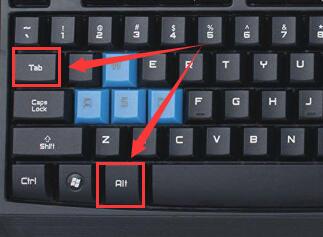
2、【win】+【Tab】组合键,能够把你所有的任务视图,全部展现出来。可以使用鼠标选择。还能够在这个界面中添加新的桌面。
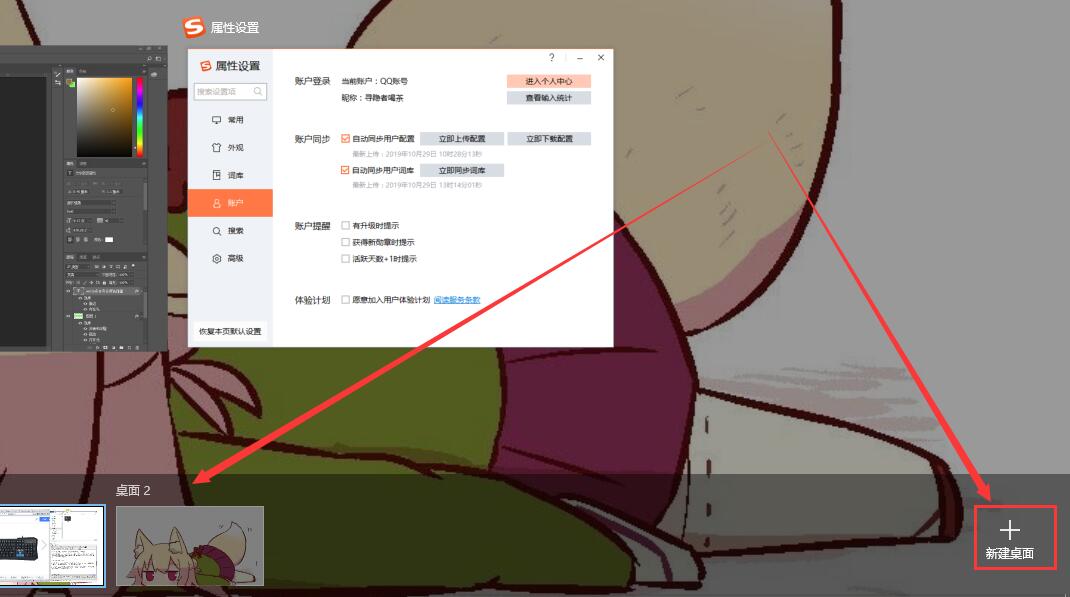
以上就是本站为广大用户们提供的win10多任务切换快速切换方法了,希望能够帮助到广大的用户们,谢谢阅读。

2024-10-10

2024-10-08

2024-10-09

2024-10-10

2024-10-10

2024-10-09

2024-10-06